Otimize o seu tempo com as novas permissões para o uso do cadastro modelo e personalização de itens
É isso, mesmo! Agora você, franqueador, tem a liberdade para decidir o tipo de item (serviços, produtos, pacotes ou clube de assinaturas) que continuará padronizado através do cadastro modelo e também fornecer permissões aos franqueados para personalizar itens na própria unidade.
Neste artigo você confere detalhes sobre:
Continue lendo e fique por dentro de todas as oportunidades desta funcionalidade.
Acessando o modelo desejado, vá em Configurações > Unidades. Nesta tela aparecem todas as unidades que já estão vinculadas a este modelo.
Clicando no botão “Vincular unidade a este modelo” você seleciona a unidade que deseja vincular a este modelo. Concluindo esta etapa, o vínculo ao novo modelo será realizado automaticamente.
Lembrando que, se a unidade selecionada já estiver vinculada a um modelo, ao concluir esta etapa, será perdido o vínculo ao modelo anterior e todos os itens de serviços, produtos, pacotes ou clube de assinaturas serão substituídos pelos itens do novo modelo selecionado.
Caso a unidade selecionada seja vinculada a um modelo sem itens cadastrados, ela também não terá nenhum tipo de item cadastrado. Portanto, antes de vincular uma unidade a um novo modelo, verifique se os itens foram devidamente cadastrados.
📌 Se o modelo selecionado possuir mais de 70 produtos registrados, será preciso agendar manualmente a sincronia do modelo para conseguir vincular a unidade.
Na tela Unidades, clicando no botão “Editar permissões”, você personaliza as permissões de cada unidade, definindo que tipo de item (serviços, produtos, pacotes e clube de assinaturas), vinculados ou não ao modelo, a unidade poderá criar, editar e inativar.
📌Lembrando que, se a unidade puder editar algum tipo de item, esses itens não são substituídos ao realizar nova sincronia do modelo com as unidades, porém os demais itens que ela não puder editar continuam sendo sincronizados normalmente.
Você pode entender mais sobre esta sincronia clicando aqui.
Tipo de item vinculado ao modelo: serviços, produtos, pacotes ou clube de assinaturas que são padronizados pela franquia, ou seja, todas as unidades vinculadas ao modelo possuem as mesmas informações como, por exemplo: preço de serviços, comissão de pacotes, informações fiscais de produtos, etc.
Tipo de item não vinculados ao modelo: serviços, produtos, pacotes ou clube de assinaturas que são cadastrados pela própria unidade, ou seja, não estão vinculados a nenhum modelo.
Vamos entender o que as unidades podem fazer de acordo com cada permissão?
Produtos
Criar, editar e inativar produtos para a unidade: permitirá à unidade, dentro do seu cadastro, criar, editar e inativar seus próprios produtos, ou seja, produtos que são pertencentes somente àquela unidade e que não estão vinculados ao modelo.
Inativar e ativar produtos vinculados ao modelo: permitirá à unidade, dentro do seu cadastro, inativar e ativar produtos que são padronizados pela franquia através do modelo.
Editar dados de venda e consumo de produtos vinculados ao modelo: permitirá à unidade, dentro do seu cadastro, editar dados de venda e consumo de produtos que são padronizados pela franquia através do modelo.
Editar controle de estoque de produtos vinculado ao modelo: permitirá à unidade, dentro do seu cadastro, editar o controle de estoque de produtos que são padronizados pela franquia através do modelo.
Editar informações fiscais de produtos vinculado ao modelo: permitirá à unidade, dentro do seu cadastro, editar as informações fiscais de produtos que são padronizados pela franquia através do modelo.
Serviços
Criar, editar e inativar serviços para a unidade: permitirá à unidade, dentro do seu cadastro, criar, editar e inativar seus próprios serviços, ou seja, serviços que são pertencentes somente àquela unidade e que não estão vinculados ao modelo.
Inativar e ativar serviços vinculados ao modelo: permitirá à unidade, dentro do seu cadastro, inativar e ativar serviços que são padronizados pela franquia através do modelo.
Editar preço e duração de serviços vinculados ao modelo: permitirá à unidade, dentro do seu cadastro, editar preços e duração de serviços que são padronizados pela franquia através do modelo.
Editar promoção de serviços vinculado ao modelo: permitirá à unidade, dentro do seu cadastro, editar promoções de serviços que são padronizados pela franquia através do modelo.
Editar saída automática no estoque e custo operacional de serviços vinculados ao modelo: permitirá à unidade, dentro do seu cadastro, editar saída automática no estoque e custo operacional de serviços que são padronizados pela franquia através do modelo.
Editar edição fiscal de serviços vinculados ao modelo: permitirá à unidade, dentro do seu cadastro, editar a área de edição fiscal de serviços que são padronizados pela franquia através do modelo.
Pacotes
Criar, editar e inativar pacotes para a unidade: permitirá à unidade, dentro do seu cadastro criar, editar e inativar seus próprios pacotes, ou seja, pacotes que são pertencentes somente àquela unidade e que não estão vinculados ao modelo.
Inativar e ativar pacotes vinculados ao modelo: permitirá à unidade, dentro do seu cadastro, inativar e ativar pacotes que são padronizados pela franquia através do modelo.
Editar comissão de pacotes vinculado ao modelo: permitirá à unidade, dentro do seu cadastro, editar comissões de pacotes que são padronizados pela franquia através do modelo.
Editar valor de venda de pacotes vinculado ao modelo: permitirá à unidade, dentro do seu cadastro, editar valores de venda de pacotes que são padronizados pela franquia através do modelo.
Compartilhar na rede: permitirá à unidade, dentro do seu cadastro compartilhar pacotes para serem consumidos em outras unidades. Para saber tudo sobre esta permissão clique aqui.
Depois de selecionar as permissões, não esqueça de salvar.
Clube de Assinaturas
Criar, editar e inativar assinaturas para a unidade: permitirá à unidade, dentro do seu cadastro criar, editar e inativar suas próprias assinaturas, ou seja, assinaturas que são pertencentes somente àquela unidade e que não estão vinculados ao modelo.
Inativar assinaturas vinculadas ao modelo: permitirá à unidade, dentro do seu cadastro, inativar assinaturas que são padronizados pela franquia através do modelo.
Editar preço e encerramento das assinaturas vinculadas ao modelo: permitirá à unidade, dentro do seu cadastro, editar preço de venda e período de encerramento de assinaturas que são padronizados pela franquia através do modelo.
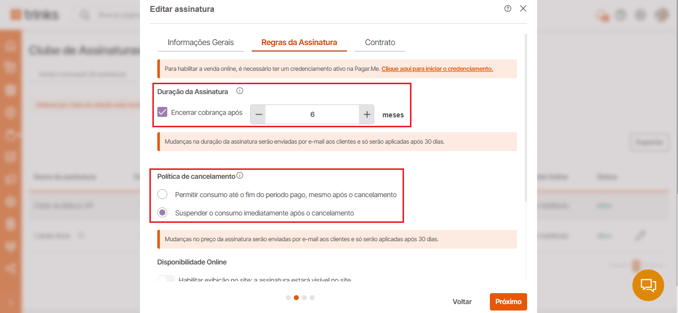

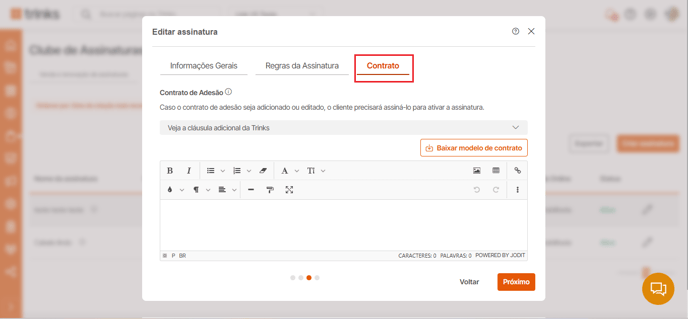
Para facilitar ainda mais este processo, você tem a opção de padronizar permissões, ou seja, escolhendo uma unidade as suas permissões serão aplicadas para todas as outras unidades deste modelo.
É só clicar em “Padronizar permissões” > Selecionar a unidade com as permissões que você deseja padronizar para as outras e clicar em “Aplicar”.
Você também pode desvincular uma unidade do modelo. Clique no botão “Desvincular unidade” > “Desvincular”.
📌 Lembrando que, assim que for desvinculada, a unidade permanecerá com as informações daquele modelo podendo cadastrar, editar e inativar serviços, produtos, pacotes ou clube de assinaturas até ser vinculada a um novo modelo.
Identificação de itens pertencentes ao modelo
A unidade identifica, nas telas de serviços, produtos, pacotes ou clube de assinaturas dentro do seu próprio cadastro, quais itens são pertencentes a um modelo, diferenciando o que está padronizado e que não poderá ser editado. Exemplo:
Na exportação também aparecerá indicado quais são os itens pertencentes ao modelo.
Filtro Modelo
Nas telas de produtos ou pacotes, a unidade também pode filtrar de forma rápida somente os itens que estão cadastrados no modelo ou somente os itens que não estão cadastrados no modelo. Exemplo:
Temos certeza que este processo vai ajudar em toda gestão da sua Franquia. 😉


























